I professionisti del marketing video utilizzano spesso brevi video sulle piattaforme dei social media per promuovere, condividere contenuti e fare dimostrazioni di prodotti. Ma quanto deve essere breve il video? Conoscere la risposta precisa e concisa è assolutamente necessario, anche se non sei uno specialista di video maker. Come molti dicono, più corto è, meglio è. Tuttavia, molti contenuti che utilizzano brevi video portano il loro pubblico in uno stato di confusione. Come creatori di video, non vogliamo che ciò accada! Invece di perdere questa opportunità unica per coinvolgere il pubblico, l'aggiunta di durata al tuo video può fare il lavoro. Vuoi imparare come allungare un video è accattivante in modo che il pubblico continui a guardarlo? Puoi imparare tutte le tecniche per farlo leggendo le informazioni di seguito.
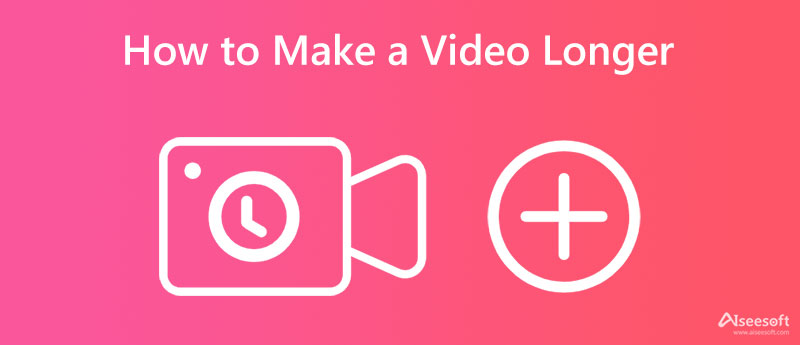
Cambiare la velocità in slow-motion può allungare il video; questo è uno dei video editing più semplicistici che chiunque possa fare. Detto questo, Aiseesoft Video Converter Ultimate offre una mano per allungare la durata del video modificandone la velocità. Questa app ha una funzione ben costruita per cambiare il ritmo di un video. Riducendo la velocità, puoi aggiungere almeno secondi aggiuntivi alla durata del video e, con questo effetto, il tuo video apparirà più drammatico poiché è al rallentatore. Puoi leggere il tutorial qui sotto per dare una panoramica di questa app.
Passaggi su come utilizzare Aiseesoft Video Converter Ultimate:
Sicuro al 100%. Nessuna pubblicità.
Sicuro al 100%. Nessuna pubblicità.

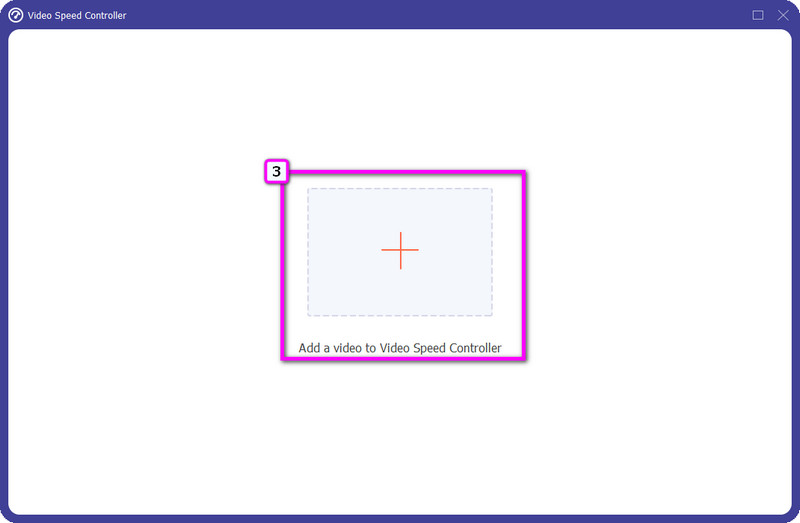
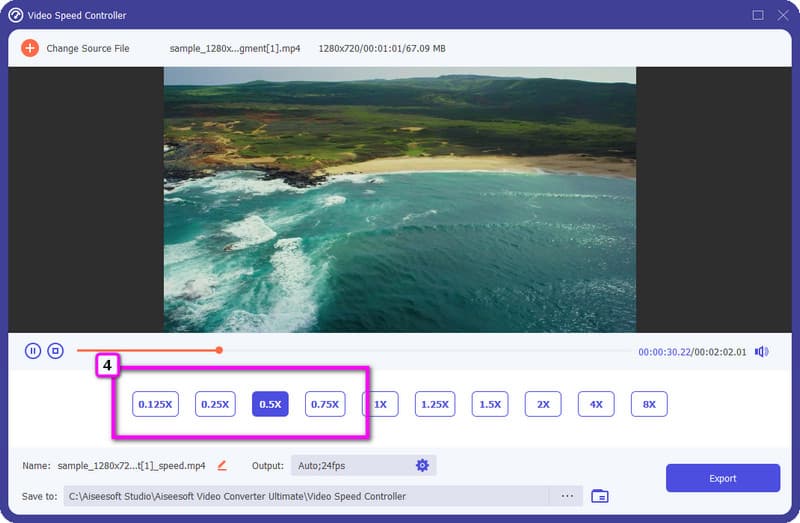
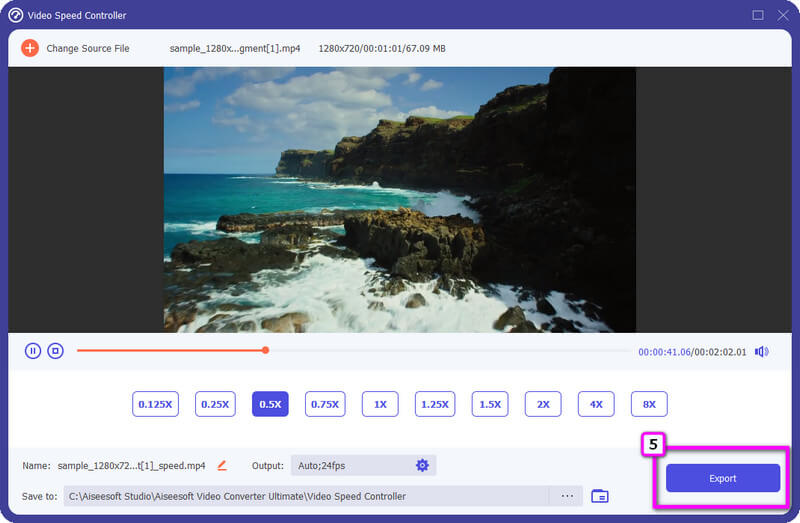
Con Video Looper Aiseesoft, puoi riprodurre in loop il video per allungarlo facilmente, indipendentemente dal numero di volte che desideri. Invece di modificare la velocità, puoi riprodurre ripetutamente il video creando un loop e la durata sarà molto più lunga a seconda di quante volte applichi il loop. Questa app supporta un notevole effetto looping che anche un principiante può usare. Non è necessario diventare un esperto perché questa app è funzionale e supportata dall'intelligenza artificiale. Impariamo come utilizzare l'app Web seguendo i passaggi seguenti.
Passaggi su come utilizzare Aiseesoft Video Looper:
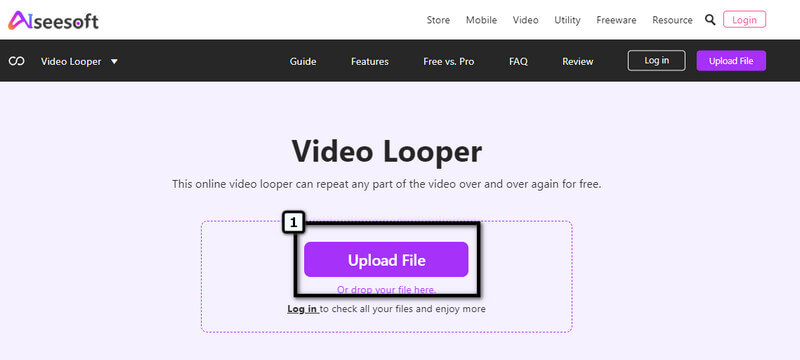
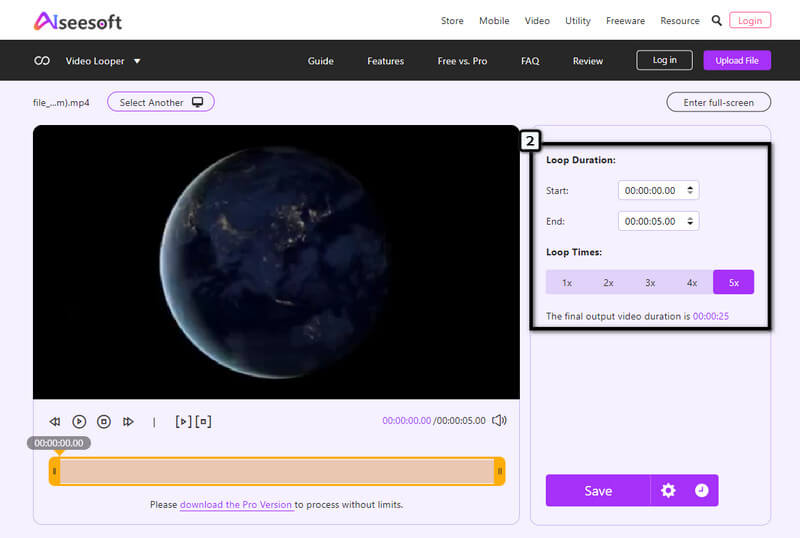
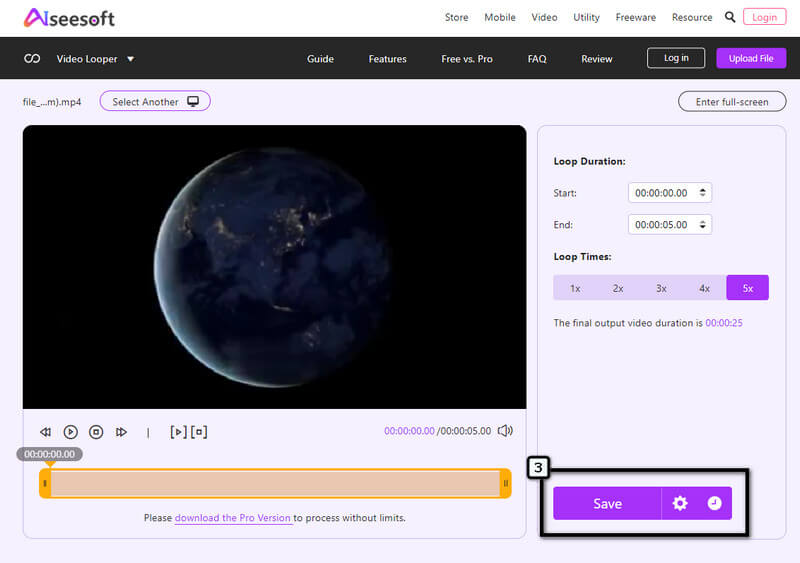
Come allungare un breve video? Poiché tutti i prodotti inclusi qui sono Aiseesoft. Introduciamo un'altra funzionalità su cui puoi utilizzare Aiseesoft Video Converter Ultimate che può aiutarti ad aggiungere lunghezza al breve video: il MV. Questa funzione consente a tutti coloro che utilizzano il convertitore definitivo di produrre un video che evidenzia la creazione di un eccezionale MV con una raccolta di video e immagini. Ha il potere di aggiungere un'animazione impressionante a un progetto, quindi se vuoi provare questa funzione.
Passaggi su come utilizzare la funzione MV di Aiseesoft Video Converter Ultimate:
Sicuro al 100%. Nessuna pubblicità.
Sicuro al 100%. Nessuna pubblicità.
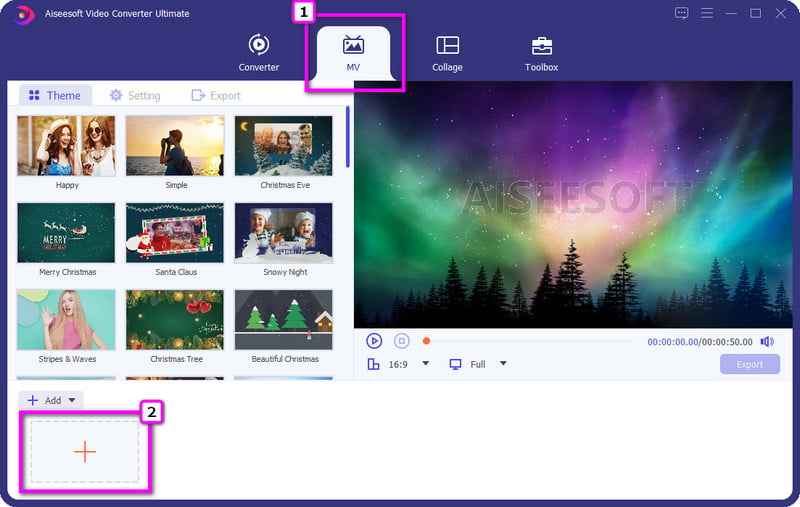
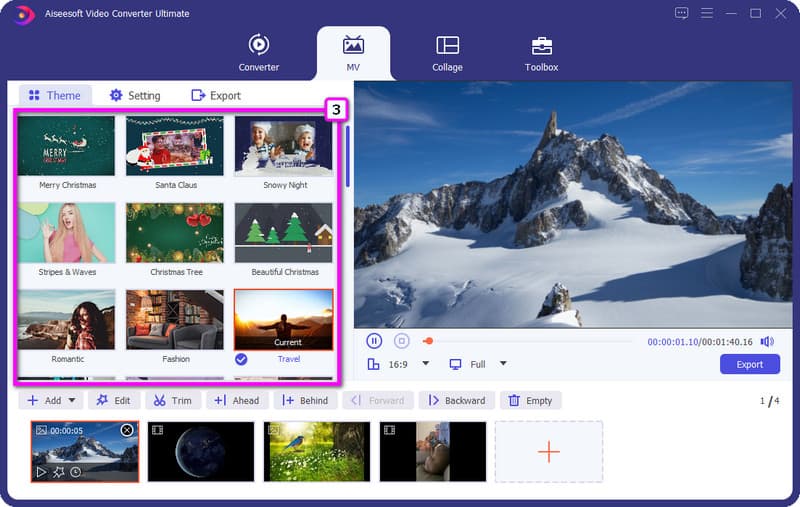
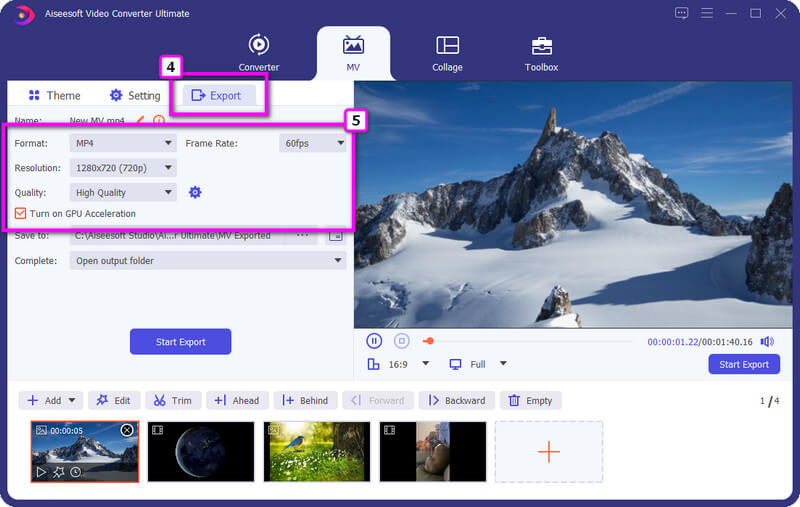
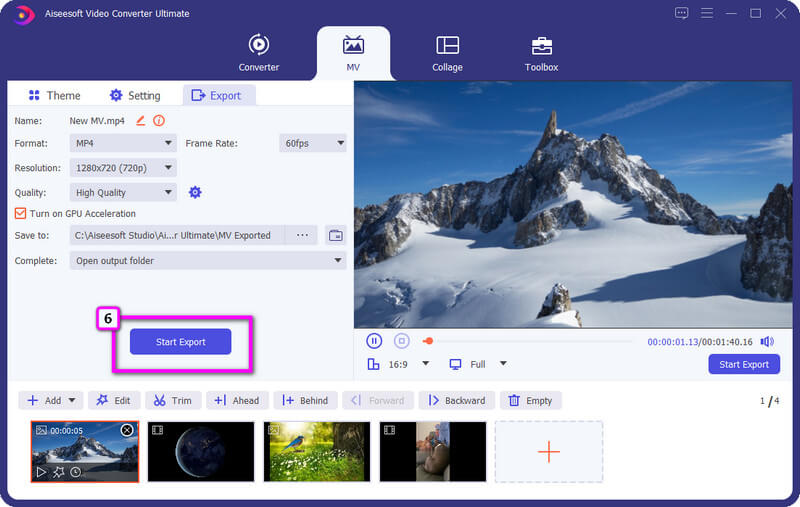
Come puoi allungare un video per Instagram?
Il modo più semplice per allungare un video di Instagram è aggiungere un loop, principalmente quando viene utilizzato come storia o post. Prima di te crea un loop su Instagram storie e post, potresti aver bisogno di uno strumento per farlo.
Qual è il vantaggio del breve video?
Con un breve video, puoi trasferire rapidamente i video sul Web poiché ha una dimensione del file inferiore rispetto ai video più lunghi come gli allegati alle e-mail. I video più brevi consentono di risparmiare più spazio e puoi salvarne una parte sul tuo dispositivo. Infine, caricarlo sulle piattaforme dei social media è più veloce ed efficace.
Come allungare un video di 2 secondi?
Se hai un sacco di video di due secondi, puoi unirli tutti in un unico output. Puoi connettere o unire rapidamente i video con l'editor video predefinito su Mac. Imparare a combinare video clip su iMovie è un altro modo, oppure puoi leggere le informazioni che abbiamo incluso qui per rendere il video più lungo.
Conclusione
Quando hai bisogno di imparare come ripetere un video per renderlo più lungo, puoi usare il video looper che abbiamo aggiunto in questo articolo. Con il tocco del rallentatore, aumenterà efficacemente la durata di un video. Ma se vuoi combinare video clip e immagini, usa la funzione MV dello strumento definitivo. Con tutto ciò, il compito di allungare il video è fattibile con l'aiuto di Aiseesoft.

Video Converter Ultimate è un eccellente convertitore video, editor e potenziatore per convertire, migliorare e modificare video e musica in 1000 formati e altro ancora.
Sicuro al 100%. Nessuna pubblicità.
Sicuro al 100%. Nessuna pubblicità.